Spotify 應用程序在某種程度上類似於其他社交媒體平台。 實際上,如果您使用的是Facebook,Instagram甚至Twitter,那麼您將非常清楚世界各地的人們都可以關注您的帳戶。
好吧,同樣的事情發生在 Spotify. 雖然它是一個音樂流媒體服務(實際上不是一個你可以分享照片、視頻或帖子的頻道),但它也有“關注”機制。
沒錯! Spotify 創建的播放列表也可以獲得關注者。 你有自己的播放列表嗎? 你好奇嗎 如何查看誰關注了你的 Spotify 播放列表?
內容指南 第 1 部分:簡要概述 Spotify第2部分:人們為何希望別人關注其播放列表的原因第 3 部分:如何查看誰關注了您 Spotify 播放列表第 4 部分:你如何踢掉你的人 Spotify 播放列表?第 5 部分:是否可以下載 Spotify 播放列表?第6部分:全部包裝
Spotify 是我們現在可以實際使用的最好的和頂級的網站之一。 它一直領先於可以提供最佳音樂的應用程序列表。 有數百萬訂閱者活躍——兩者 額外費用 和費用,不可否認,它在行業中佔據了很大的比例。
由於該應用程序能夠支持多種設備(包括計算機和便攜式設備),因此已被全球各地的音樂愛好者廣泛使用。
除上述內容外,該應用程序還包含許多任何人都可以享受的驚人、出色和酷炫的功能。 這實際上是為什麼 Spotify 應用程序已經獲得了它所能獲得的所有成功。
使用該應用程序,可以通過高質量甚至高速流(無錯誤)訪問數百萬首曲目和專輯。 談論播放列表,您還可以 創造你的,修改它們,甚至 讓那些共享 和你喜歡的任何人。
成為活躍用戶或 Spotify 訂閱者,您一定已經意識到,專門針對播放列表創建,您可以做很多事情。 獲得追隨者和分享你所得到的也是現在的事情。
特定於播放列表討論,發現實際上有很多人關注並聽取您創建的播放列表中包含的歌曲可以以某種方式增強您的信心。 我敢打賭,任何人都會很高興知道其他人喜歡流式傳輸他們編制的播放列表。
如果您是眾多也喜歡創建播放列表並且對如何查看誰關注您的人感到好奇的人之一 Spotify 播放列表,那麼你可能不想跳過這篇文章的任何細節。 請務必繼續閱讀以了解有關本文主要主題的更多信息。
首先,讓我們討論播放列表創建者努力工作以使其播放列表廣為人知的一些原因。
根據研究人員,很多 Spotify 用戶或播放列表創建者實際上旨在讓他們的播放列表流行起來並被其他人關注。 以下是他們這樣做的一些原因。
現在,如果您越來越想知道如何查看誰關注了您的 Spotify 播放列表,繼續本文第三部分。
如果您只想查看關注您的人數 Spotify 播放列表,那麼您必須遵循以下指南。
步驟1。 繼續,打開你的 Spotify 應用。 確保輸入繼續所需的所有憑據——用戶名和密碼。
第2步。 在屏幕底部,找到“您的圖書館”選項。 打這個選項。
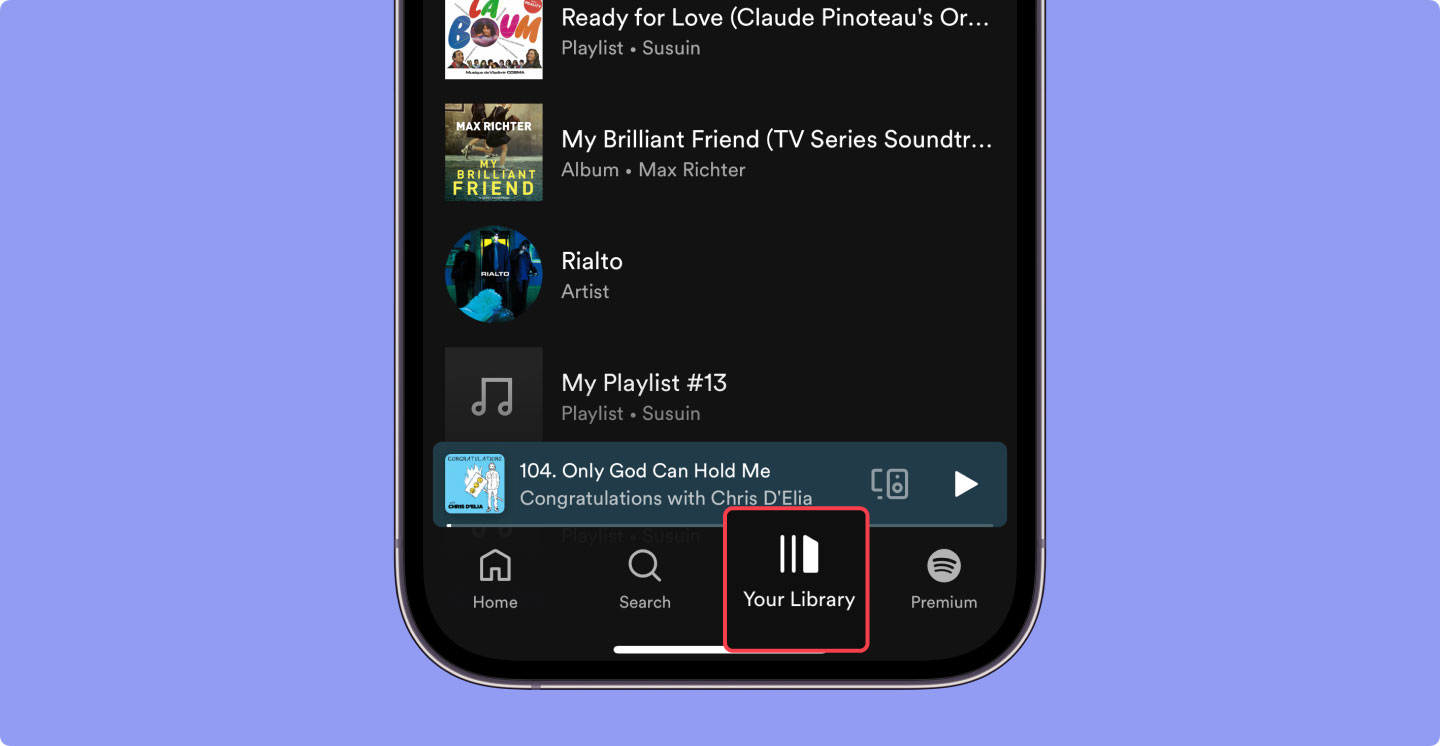
步驟#3。 現在,您將看到創建的所有播放列表。 選擇或點按一個播放列表即可查看該播放列表中有多少個。
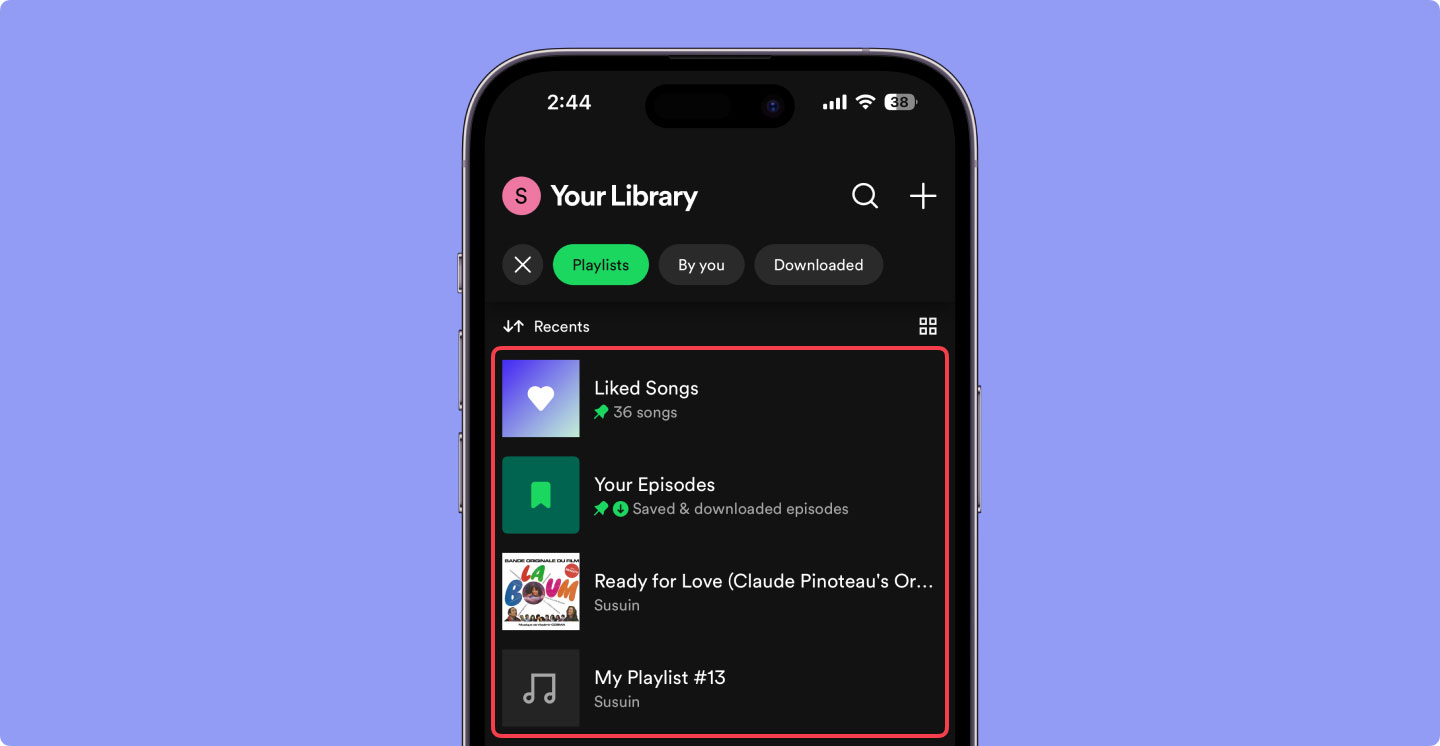
第4步。 這是在屏幕上顯示關注者數量的時間。
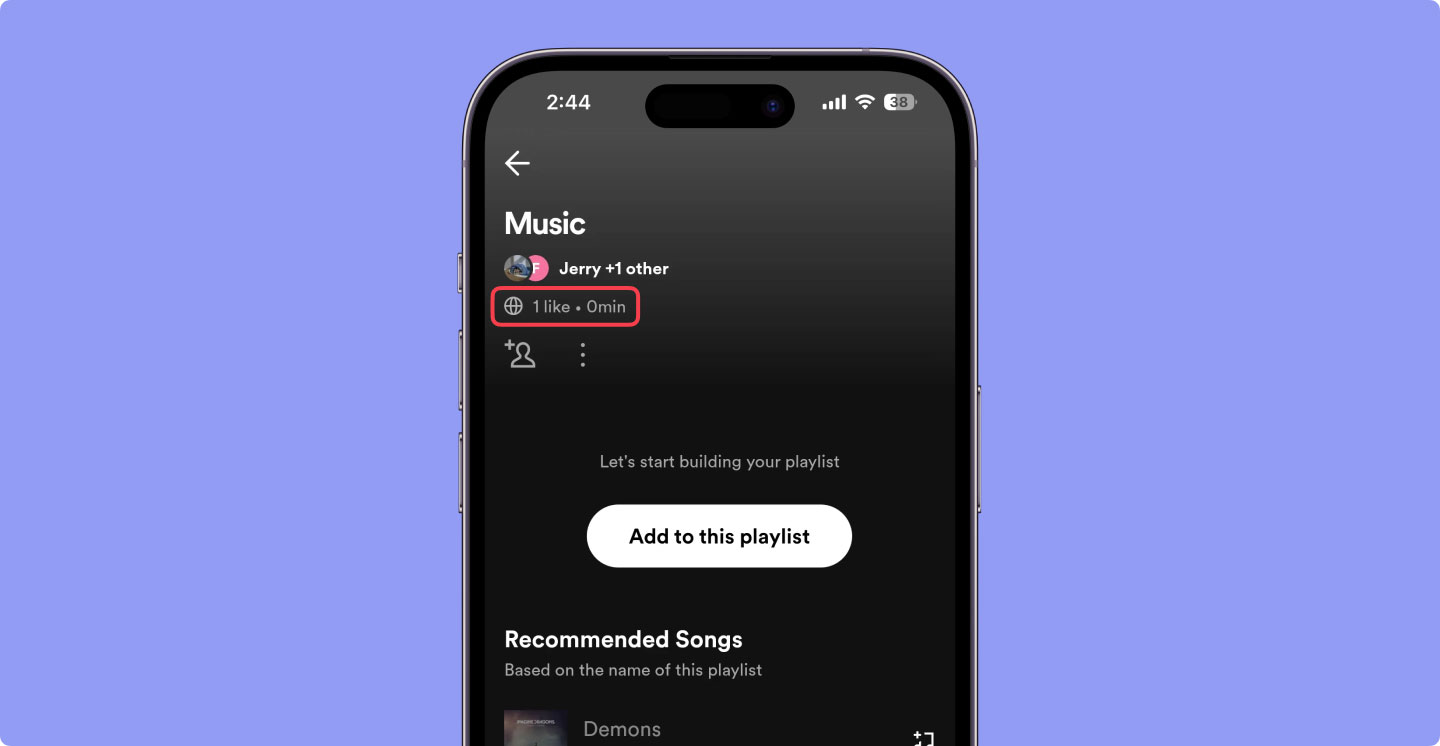
如果您不僅希望看到您的播放列表的關注者數量,您可以使用下面的內容來確定並查看具體關注您的人 Spotify 播放列表。
好吧,關於如何查看誰關注您的指南 Spotify 播放列表太容易理解了。 您現在可以看到您的號碼 Spotify 播放列表的關注者以及他們是誰!
您可能知道如何查看誰關注了您的 Spotify 現在播放列表。 如果相反的情況發生——您希望一個人或一群人取消關注您在其中的播放列表 Spotify 應用程序,這也可以輕鬆完成。
如果您想這樣做,那麼您可以參考下面的指南。答案是使用 Spotify 應用程序的“保密”功能。 想了解更多嗎?
在下面查看。
步驟1。 啟動或打開您的 Spotify 帳戶。 提供所有需要的詳細信息,包括您的用戶名和密碼。
第2步。 繼續並點擊位於屏幕底部的“您的圖書館”菜單。
步驟#3。 您擁有的所有播放列表 Spotify 將顯示在屏幕上。 現在,您只需要選擇一個播放列表並點擊它。
第4步。 您會在設備屏幕的右上角垂直看到一個三點圖標。 勾選這個。 將顯示新選項。
步驟#5。 從新選項中反映出來,向下滾動並瀏覽以查看“保密”選項。 只需單擊此一個。 完成此操作後,您已經創建了一個隱藏的特定播放列表,以供其他人使用。
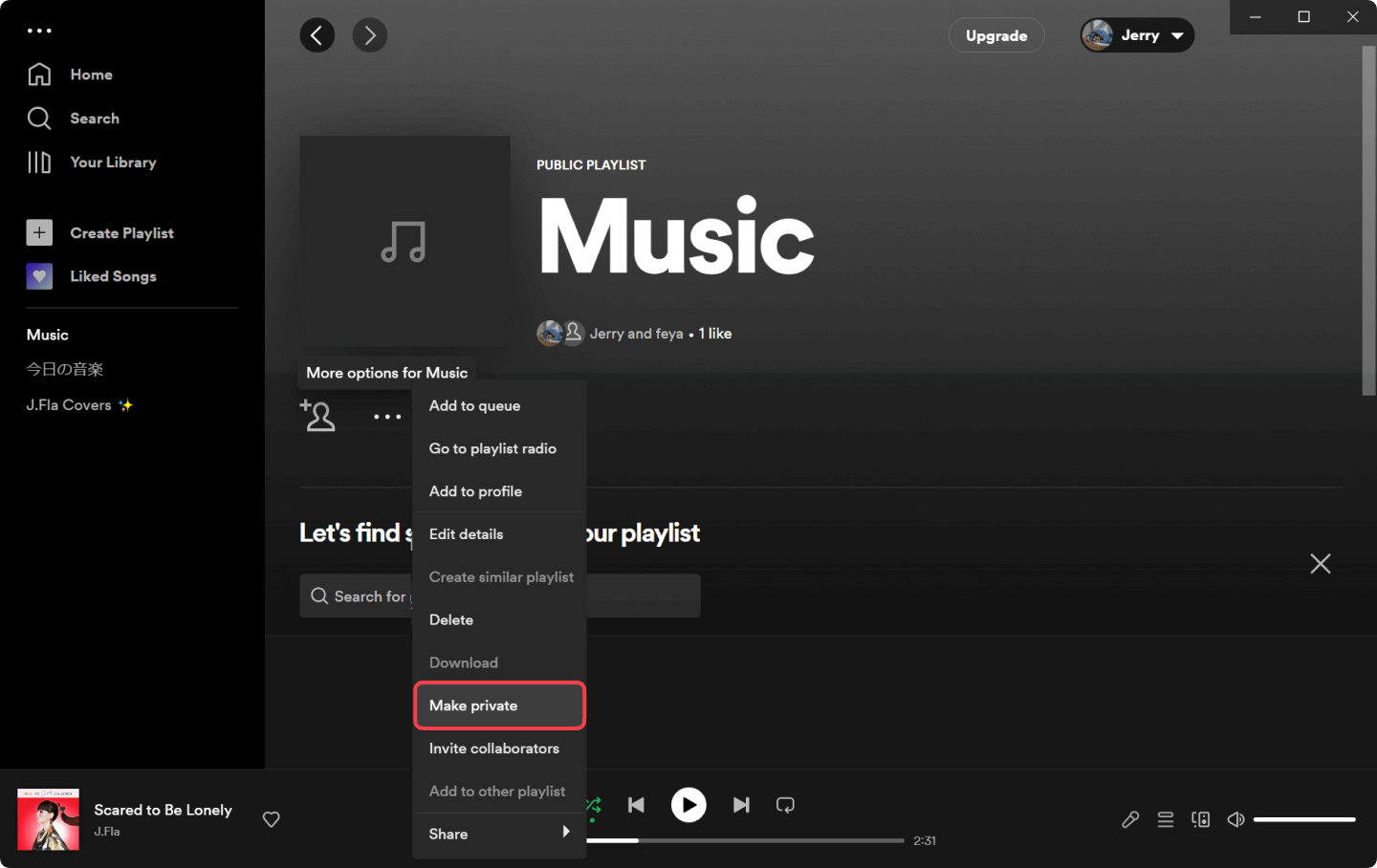
如果您想為更多播放列表執行此操作,則可以一次又一次地執行相同的過程。
上面的方法很簡單吧? 碰巧,如果你也是某些人的追隨者 Spotify 播放列表,您是否也在尋找一種方法 下載那些歌曲 在您關注的播放列表中? 你必須知道音樂中的 Spotify 應用程序是 DRM (數字版權管理)受到保護。
這僅意味著如果您願意的話,您無法將這些內容輕鬆保存在您的裝置上。有沒有想過有工具可以為您完成這項工作?我們將在這裡介紹一種工具作為您的額外參考。如果您正在尋找這樣的東西,那麼您很幸運能看到這篇文章。
您可以使用很多應用程序來下載 Spotify 歌曲。 而且,我們推薦的最好的是這個 DumpMedia Spotify Music Converter。 您是否已閱讀或以某種方式聽說過該轉換器? 我敢打賭,是嗎? 這實際上在轉換器行業非常有名。
它可以為每個用戶做什麼?
是不是很神奇很偉大? 好吧,如果您希望在您的個人計算機上下載或安裝此工具並將其用於 Spotify 播放列表的下載,你可以在它的官方網站上找到版本,甚至還有詳細的指南 如何使用它.
最後! 你已經知道了 如何查看誰關注了你的 Spotify 播放列表。 通過介紹的指南,您還可以查看關注者的人數,甚至可以隱藏一些播放列表,以防萬一您想將其隱藏給別人。
此外,您還了解了一種能夠下載特定格式的所有歌曲的工具 Spotify 播放列表—— DumpMedia Spotify Music Converter。如果您想了解有關此轉換器的更多資訊以及充分利用它的指南,您可以在官方網站上查看所有內容。你現在還做什麼?執行需要的操作!
